Os telefones OnePlus não têm tantas opções de captura de tela quanto os dispositivos Samsung Galaxy. Ainda assim, há o suficiente para qualquer situação, seja você usando o telefone com viva-voz ou curtindo vídeos na tela principal do OnePlus Open. Mostramos todas as maneiras de fazer uma captura de tela com seu telefone OnePlus, bem como editá-la e compartilhá-la com outras plataformas.
Se você é novo no OxygenOS, atualize seus recursos mais úteis depois de se familiarizar com as técnicas de captura de tela.
Faça uma captura de tela com os botões do seu telefone
aperte o poder e volume baixo botões simultaneamente para fazer uma captura de tela em qualquer telefone OnePlus.
Este método funciona no OnePlus Open, seja desdobrado ou dobrado. Pressionar os botões faz uma captura de tela da tela ativa, orientada para o ângulo em que você visualiza o telefone. No entanto, pode ser estranho fazer uma captura de tela quando o telefone está desdobrado, então use um dos métodos abaixo.
Deslize com os dedos para fazer uma captura de tela
Deslize para cima ou para baixo com três dedos para fazer uma captura de tela.
Este recurso pode não estar ativado por padrão. Se deslizar para cima com três dedos não gerar uma captura de tela, siga estas etapas para ativar o recurso:
- Abra o Configurações aplicativo.
- Role para baixo e toque em Configurações adicionais.
- Tocar Captura de tela.
- Ative o Deslizar com três dedos para baixo trocar.
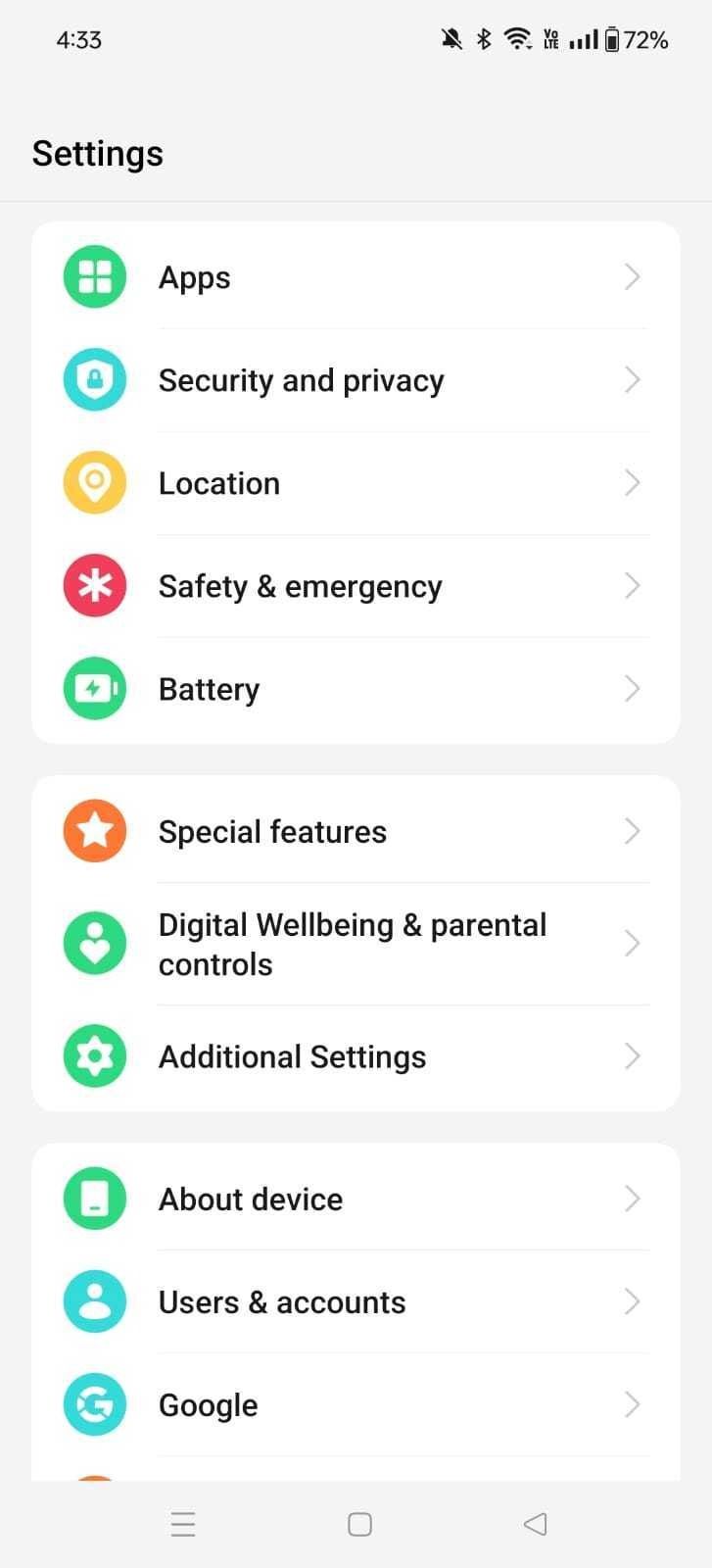
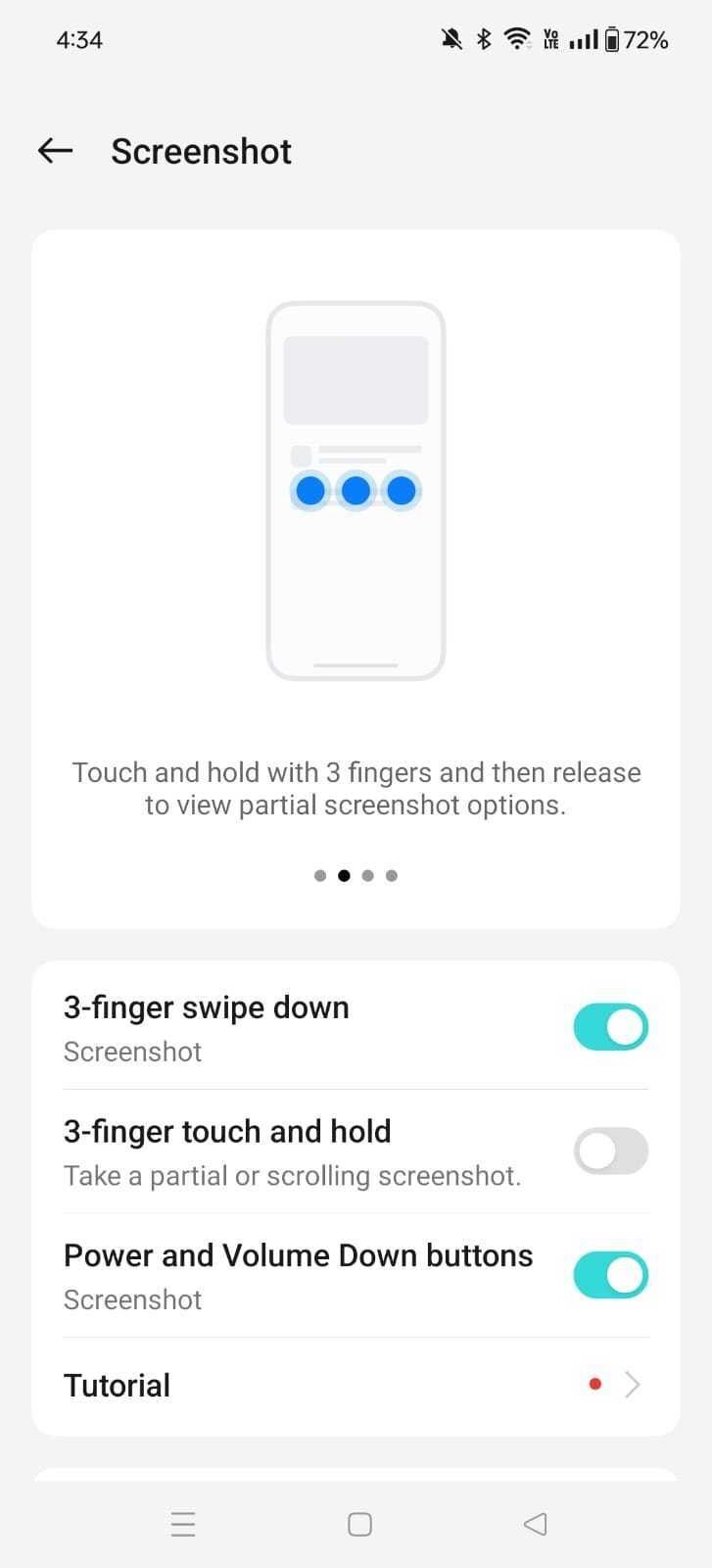
Você também pode alternar Toque e segure com três dedos para fazer uma captura de tela tocando e segurando a tela com três dedos. Se você acidentalmente acionar capturas de tela com os botões do telefone, desative esse recurso.
Use o Google Assistente para fazer uma captura de tela com sua voz
Diga “Ei, Google, faça uma captura de tela” para capturar a tela atual do seu telefone OnePlus.
O Google Assistente pode fazer capturas de tela para você. Diga “Ei, Google” para abrir o assistente de voz ou mantenha pressionado o botão liga / desliga por alguns segundos. Siga qualquer uma das ações com “Fazer uma captura de tela” para capturar sua tela.
Se segurar o botão liga / desliga abrir o menu liga / desliga em vez do Google Assistente, altere-o novamente seguindo estas etapas:
- Abra o Configurações aplicativo.
- Role para baixo e toque em Configurações adicionais da barra lateral.
- Tocar Botão de energia.
- Tocar Pressione e segure o botão liga / desliga.
- Selecione os Menu de energia botao de radio.
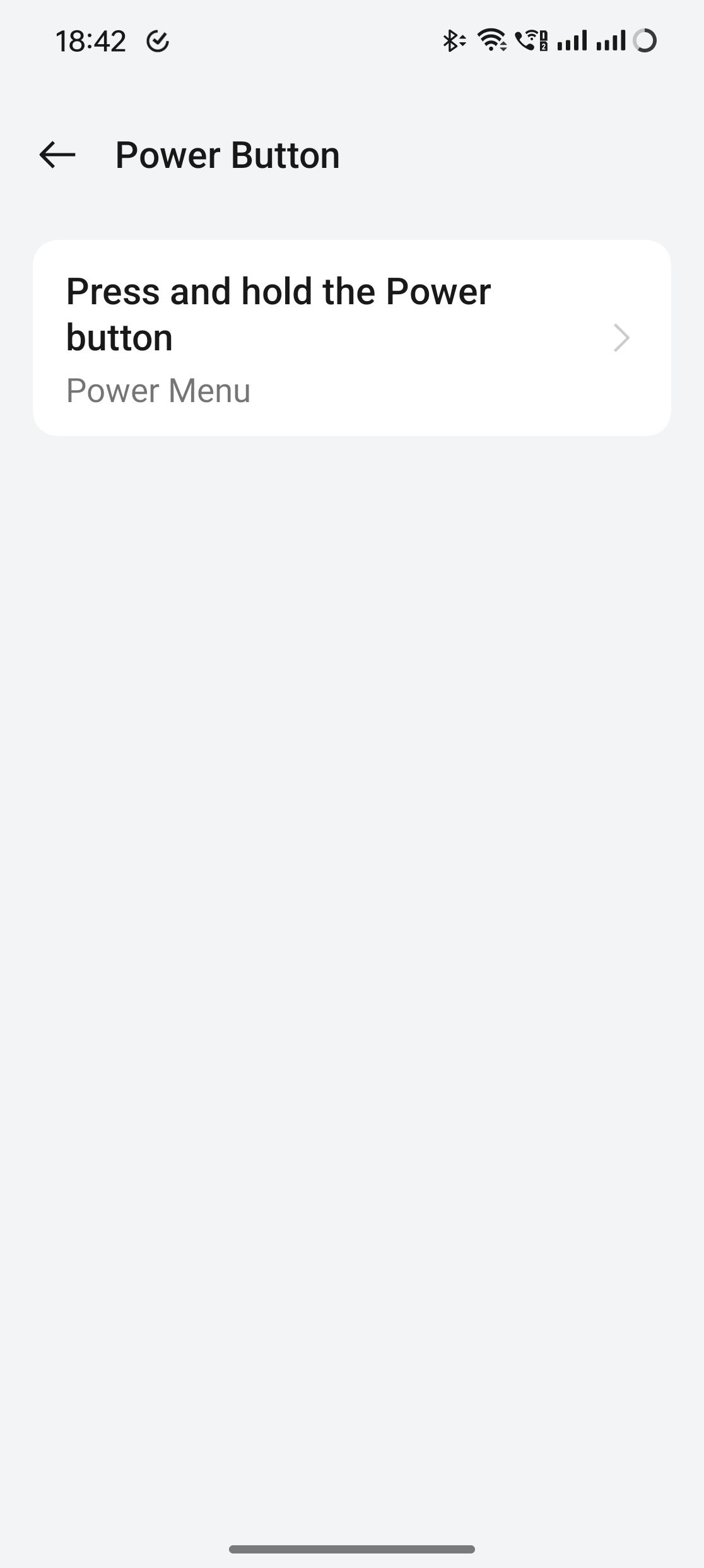
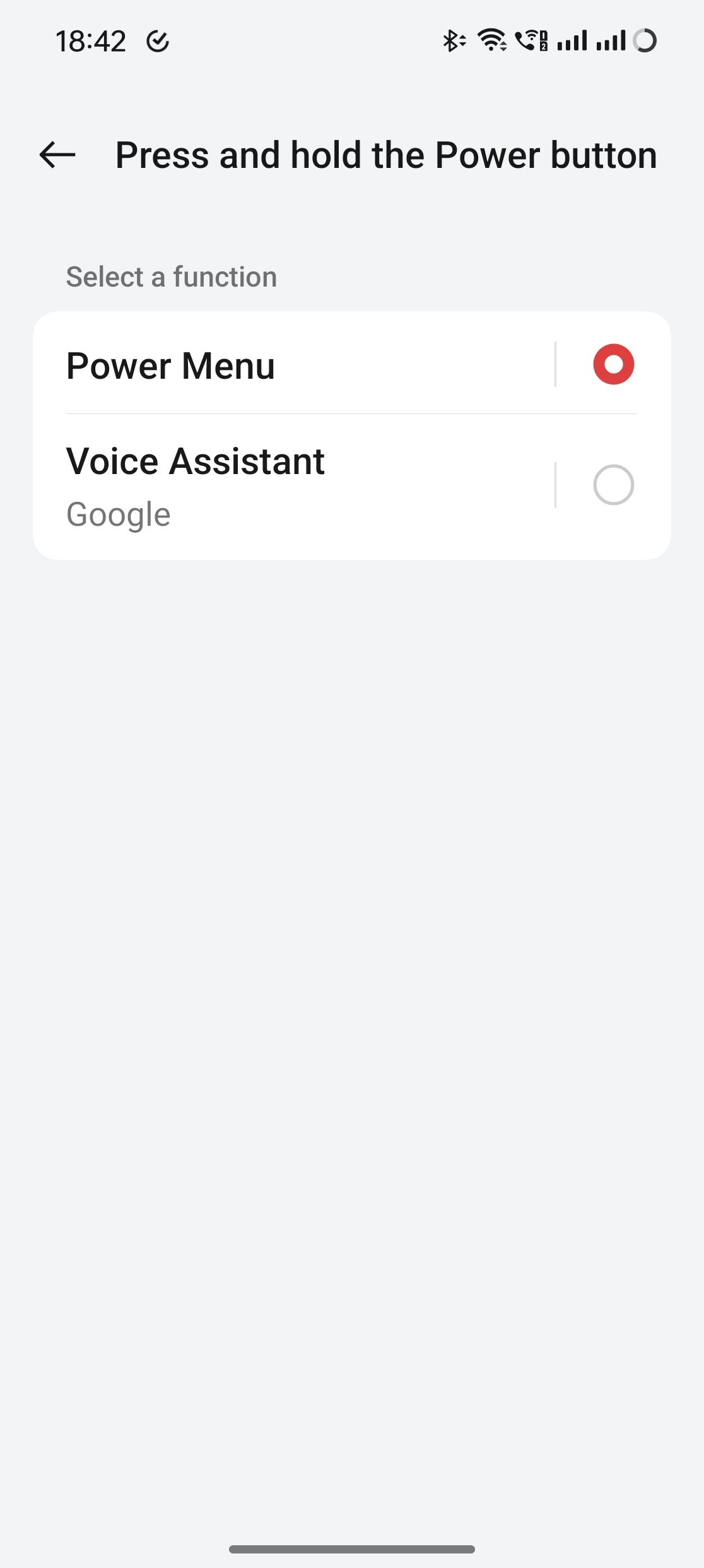
Faça uma captura de tela do conteúdo que não cabe na tela
Quando você quiser capturar uma página da web ou documento inteiro que não cabe em uma tela, faça uma captura de tela expandida. As capturas de tela expandidas fazem capturas de tela longas de toda a página sem unir várias capturas de tela.
- Faça uma captura de tela usando qualquer método descrito acima.
- Toque em Captura de tela expandida botão na visualização da captura de tela.
- A tela retorna à visualização original da captura de tela e começa a rolar.
- Capture a tela tocando na tela ou esperando que a tela pare de rolar.

Análise do OnePlus 12: tudo carro-chefe, sem IA
Este telefone não deixa nada em cima da mesa, sendo um pacote verdadeiramente completo
Onde as capturas de tela são salvas em um telefone OnePlus?
As capturas de tela são salvas na pasta Capturas de tela no armazenamento interno do seu telefone OnePlus. Você pode acessá-lo por meio do aplicativo Galeria pré-instalado ou de outro aplicativo de armazenamento de fotos, como o Google Fotos. Se você usa o Google Fotos, faça backup de suas fotos e capturas de tela regularmente para evitar perda de imagens.
Como editar e compartilhar capturas de tela
Depois de fazer uma captura de tela no telefone OnePlus, uma visualização aparece na parte inferior do telefone. Aqui você pode editar e compartilhar capturas de tela.
Edite suas capturas de tela
Toque na visualização da captura de tela para editá-la. Nesta janela você pode:
- Marque a imagem com uma caneta colorida
- Pixelizar a imagem
- Traduzir texto
- Cortar a imagem
Tocar Mais opções de edição para acessar ferramentas como marcas d’água, filtros, reequilíbrio de cores, adesivos e muito mais.
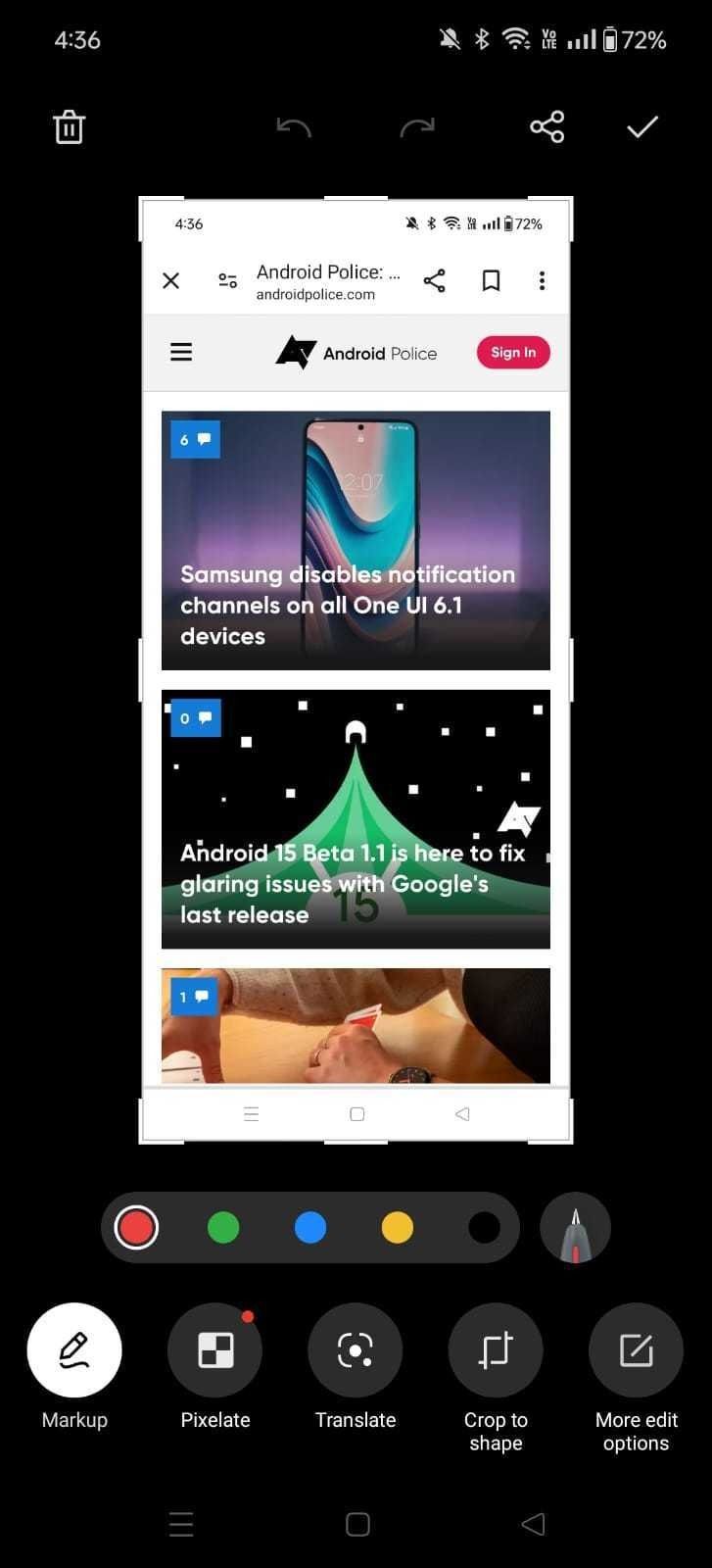
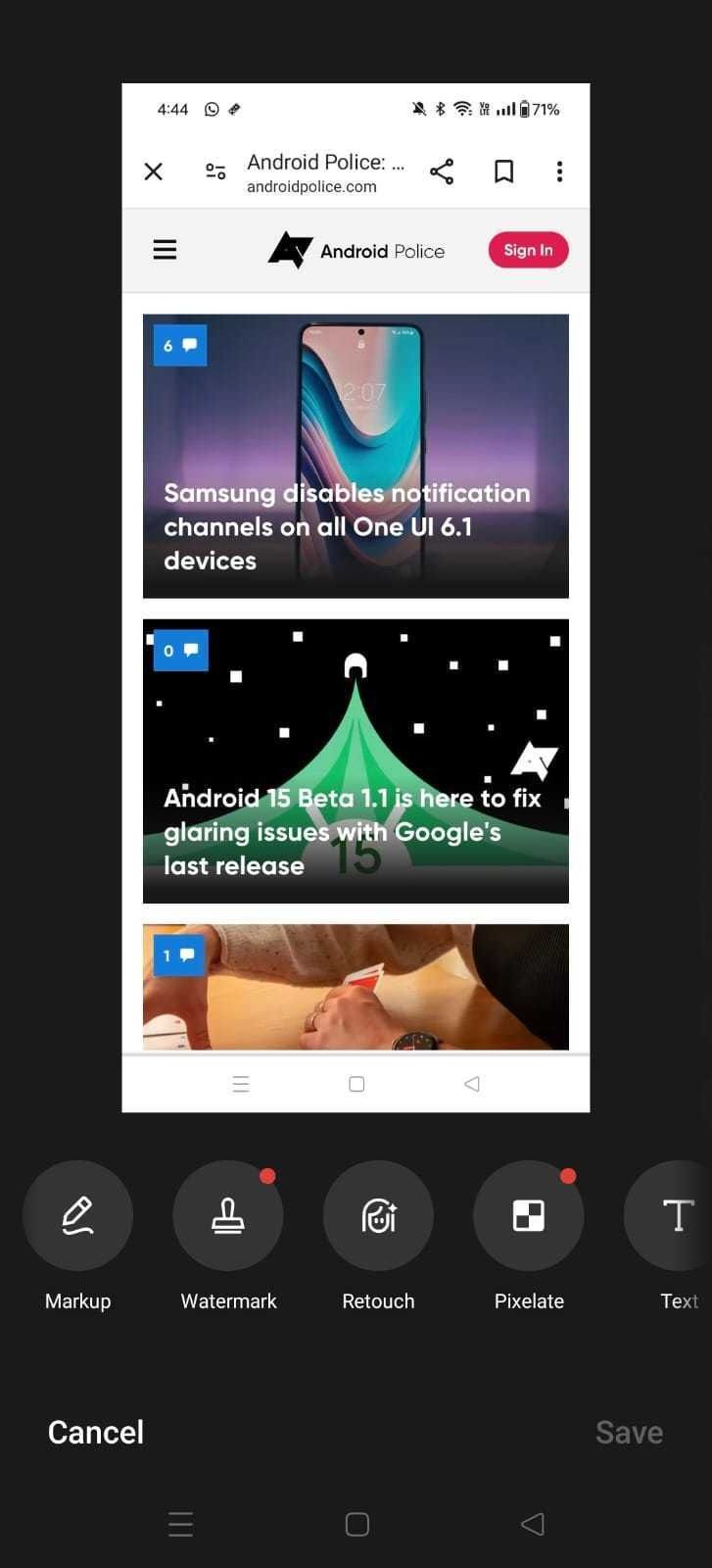
Toque em Desfazer botão na parte superior da tela para remover uma edição e toque no Marca de seleção botão no canto superior direito da tela para salvar a captura de tela. Toque em Compartilhar botão no canto superior direito da tela para compartilhar sua captura de tela com um contato ou aplicativo.
Como gravar sua tela
Deslize de cima para baixo na tela OnePlus em qualquer tela e toque no Gravador de ecrã bloco no menu de acesso rápido para abrir o widget Gravador de tela. Se você não vir o bloco Gravador de tela, deslize para baixo novamente e toque no botão Editar botão para adicioná-lo à sua aba de notificação.
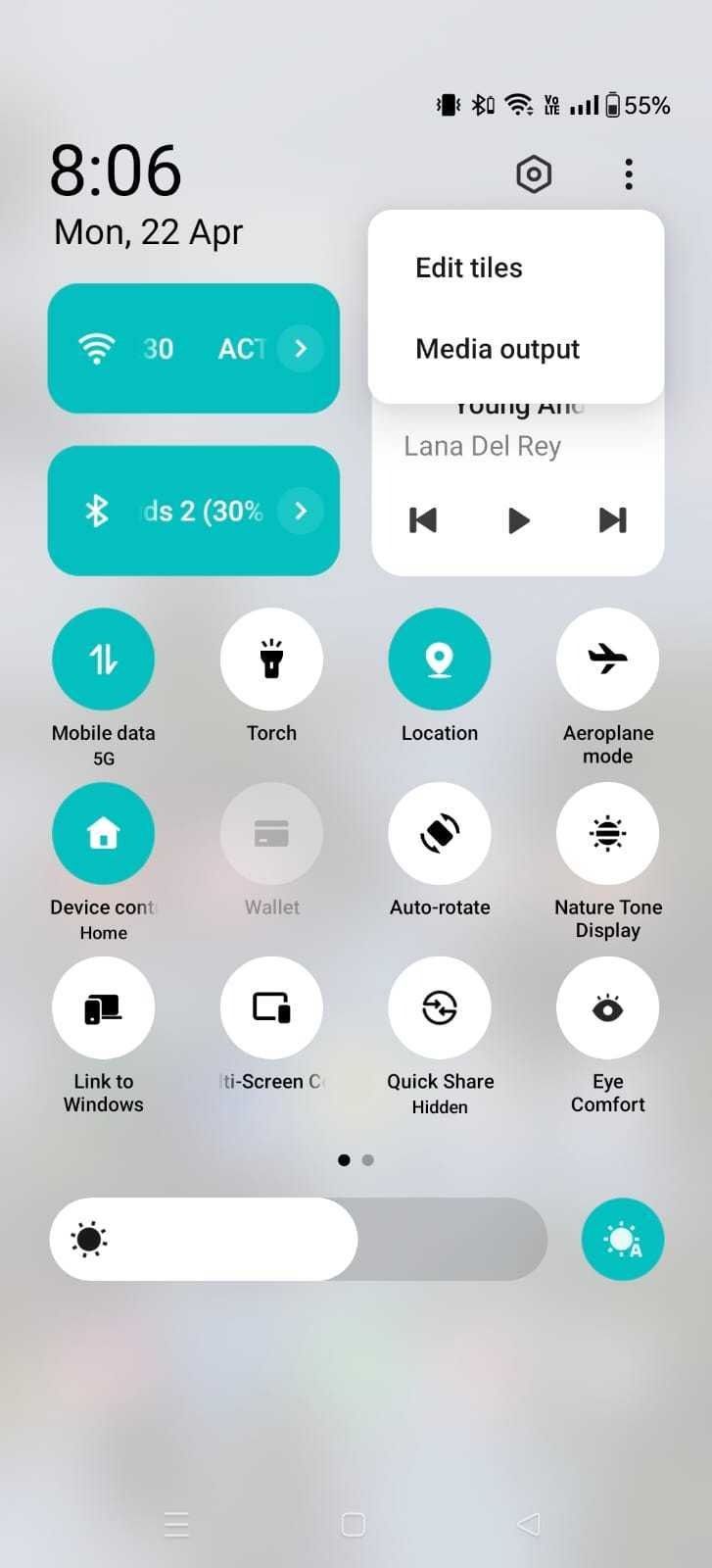
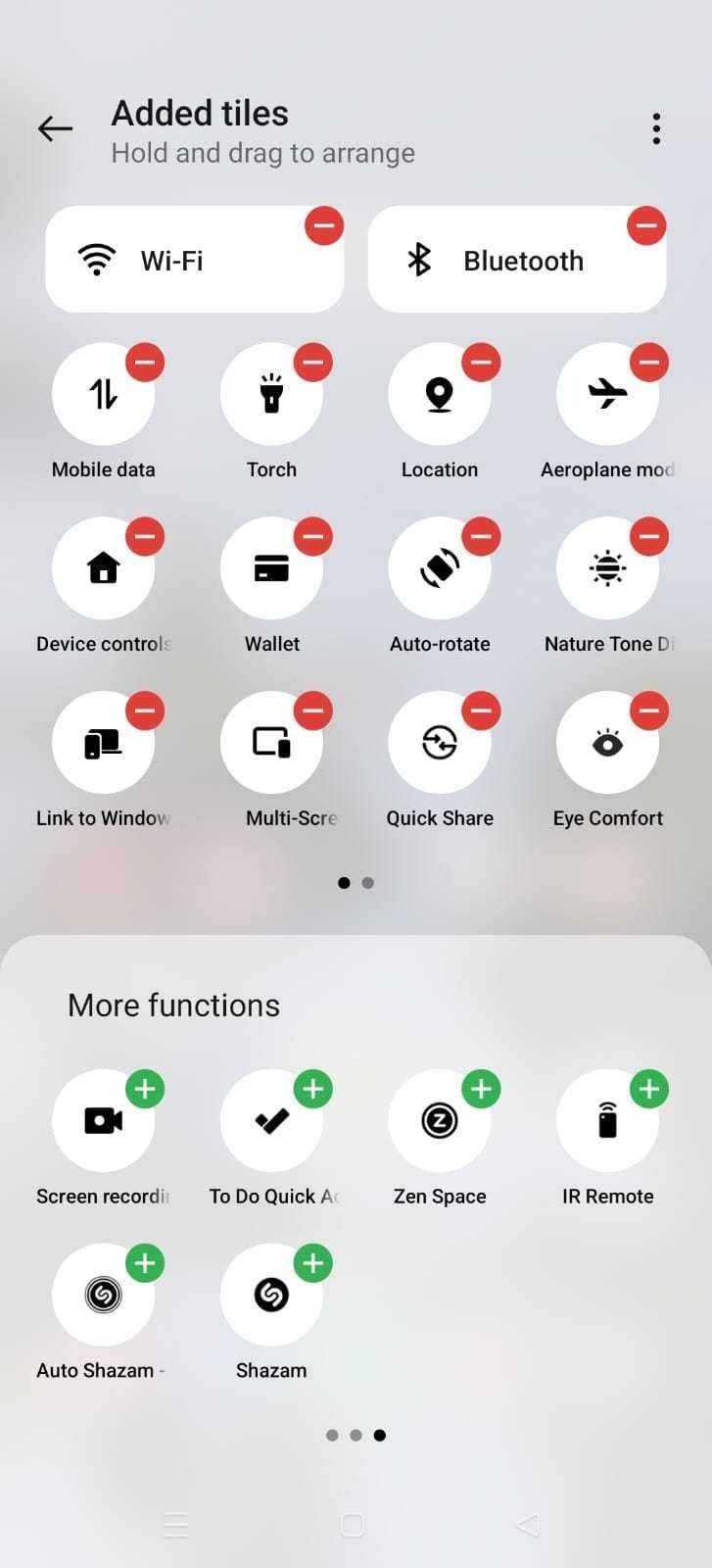
O que acontece se você não conseguir fazer uma captura de tela?
Alguns aplicativos impedem que você faça capturas de tela de dados confidenciais. Na maioria das vezes, isso não é um problema, mas pode ser frustrante quando salvar uma captura de tela é mais útil do que anotar as informações. Nosso guia sobre como fazer uma captura de tela no Android quando um aplicativo não deseja que você faça isso ajudará, mas não é um processo simples.
Capture sua tela em qualquer situação
Os telefones OnePlus tiveram seus altos e baixos ao longo dos anos, mas os dispositivos mais recentes são os melhores até agora. O OnePlus Open mostrou à Samsung e ao Google exatamente o que um dobrável deveria ser capaz, enquanto o OnePlus 12 é um novo padrão para o valor principal do telefone Android.
Seja qual for o seu telefone OnePlus, use nossas dicas de captura de tela para capturar sua tela a qualquer momento. Depois, reveja nossas dicas para tirar fotos melhores e encher a galeria do seu celular com fotos deslumbrantes.

